前回はこちらから
今回からオプションボタンから出力される番号に従って画像を変える処理をするのですが、
まずはINDIRECT関数の使い方を押さえておきましょう!
INDIRECT関数を覚えると関数の使い方が2次元的になります。覚えるコツは”習うより慣れろ”です。サンプルファイルをダウンロードして手を動かしみましょう!
1.セルを間接的に参照する
C2セルに”=indirect(B2)”と入力しましょう
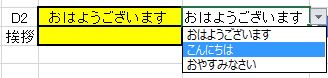
B2セルに入力されているD2のセルの内容が”間接”的に反映されましたか?試しに他の”こんにちは”などにD2セルを変えて見てください。即座に変更内容が反映されるはずです
つまり、B2セル⇒(を通じて)D2セルという参照の流れになっています
2.名前を付けた範囲を間接的に参照する
今度はD2セルに”挨拶”という名前を付けましょう
名前の定義をクリックしましょう!

名前のところに”挨拶”、参照範囲にD2を指定しましょう!
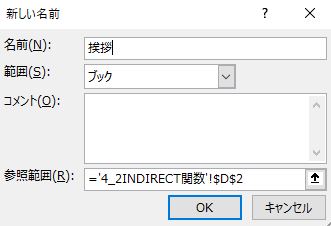
そして、C3セルに”=indirect(B3)”と入力しましょう
B3セル⇒(を通じて)挨拶⇒(を通じて)D2セル
という参照の流れが起きます

3.名前管理の中で間接的な参照を完結する
まず”あいさつ”という名前にINDIRECT関数を埋め込みましょう(”挨拶”が埋め込まれているB3セルを指定します)
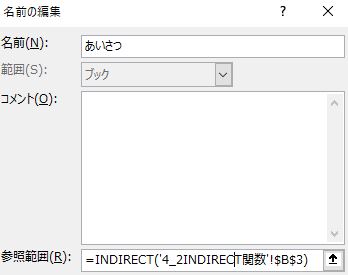
そしてD3セルに”=あいさつ”を入力してください
すると
あいさつ(D3セル)⇒(を通じて)⇒B3セル⇒(を通じて)挨拶⇒(を通じて)D2セル
という参照の流れが起こります
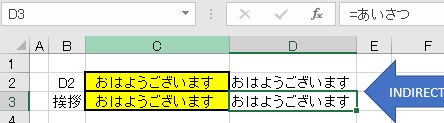
ちなみに、Greetingという名前(D4セル参照)を作成したとします
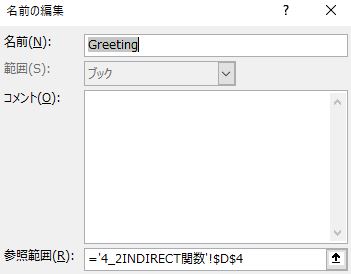
そしてD4セルに”Hello!”を入力し、さらに、B2セルをGreetingに変更します
するとD3セルは”Hello!”と表示されます!
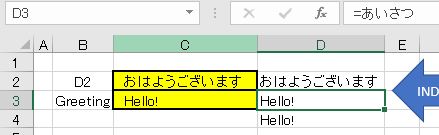
ややこしいですが、とにかく手を動かしてみましょう!

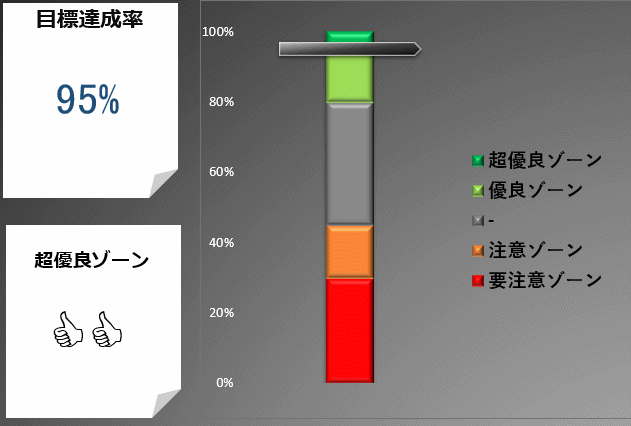




コメントを残す